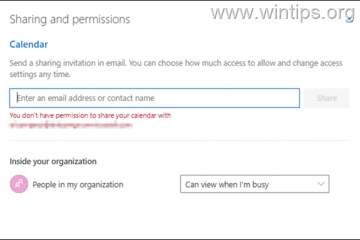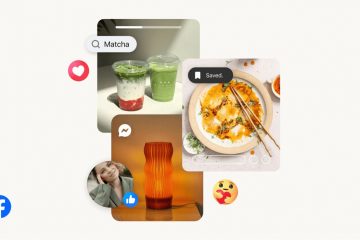Roblox は、現在市場で入手可能な最も人気のあるゲームの 1 つであり、1 日のユーザー数は 5,000 万人です。 Roblox は Roblox コーポレーションによって開発され、プレイヤーは他のプレイヤーが作成したゲームで競争したりプレイしたりできます。
人気のあるゲーム作成プラットフォームである Roblox は、人気タイトルのリメイクや、 Among Us、Halo、Half-Life 2、GTA San Andreas など。あなたも Windows 11 PC を使って Roblox の世界に飛び込もうとしているなら、知っておくべきことはすべてここにあります。
Roblox は Windows 11 で動作しますか?
はい、Robloxは Windows 11 でネイティブにサポートされており、他のプラットフォームから参加しているユーザーとのクロスプレイが可能です。 Roblox は、各プラットフォーム専用のクライアントを使用して、次のプラットフォームをネイティブにサポートします。
Windows 7、8、8.1、10、11 Mac OS 10.11 以降 Android iOS Chrome OS
サポートされているプラットフォームについて理解したので、ここで
GPU: DirectX 10 以上をサポートする GPU CPU: 2005 年以降に製造された、最小クロック速度が1.6 GHz RAM: 1 GB 以上 Xbox アカウント
以下のセクションを参照して、システムに Roblox をインストールできます。
Windows 11 に Roblox をインストールする方法
ロブロックス |ダウンロード リンク
上記のリンクにアクセスすると、Roblox 製品ページにリダイレクトされます。一番上に生年月日を入力します。
注: すでに Roblox アカウントをお持ちの場合は、代わりに、右上隅のログインオプションを使用してください。
ここで、Roblox アカウントに固有のユーザー名を選択します。これはあなたの本名であってはならず、プラットフォーム上であなたのアカウントを識別するために使用されます.
次に、新しいRobloxアカウントのパスワードを選択してください。
最後に、必要に応じて性別を選択し、[登録] をクリックします。
Roblox にサインアップし、アカウントにサインインします。完了したら、ホーム ページからランダムにゲームをクリックして開きます。
をクリックします再生アイコン。
[Roblox をダウンロードしてインストール] をクリックします。
Roblox ランチャーが PC にダウンロードされます。ファイルを便利な場所に保存し、ダウンロードしたら同じものを起動します。 Roblox が PC に自動的にインストールされます。利用可能なリソースと帯域幅によっては、時間がかかる場合があります。
完了したら、[OK] をクリックします.
ブラウザでRobloxのウェブページに戻り、ゲームを選択してくださいあなたはRobloxで遊びたいです。見つかったら同じものをクリックして選択します。
再生アイコンをクリックします
開くをクリックします。
Roblox が PC で起動し、選択したゲームをプレイできるようになります。これで Windows 11 に Roblox をインストールできます!
この投稿が Windows 11 の Roblox に慣れるのに役立つことを願っています。さらに質問がある場合や問題に直面している場合は、